2. Регистрация домена через ISPmanager
18 февраля 2014 г. 9:37
Цикл статей по развёртыванию сайтов на боевом сервере с нуля по шагам с использованием python + django + uwsgi + nginx + supervisor:
Ещё раз повторюсь, что я пишу этот пост и одновременно выполняю все описываемые мною шаги, поэтому вероятность того, что у Вас что-то может не заработать сводится к минимуму - это то, что нам нужно. Поэтому внимательно прочтите следующую информацию!
У нас стоит задача не использовать панель ISPmanager и научиться самому всё запускать. Главное преимущество в этом - вы получите большой опыт в администрировании Linux, тем самым станете более квалифицированным профессионалом в своём деле. И ещё не менее важное преимущество в экономии ресурсов VDS - ваш виртуальный сервер будет работать быстрее и сайты будут загружаться тоже быстрее.
А теперь продолжаем. Нам нужно первым делом заказать ещё один ip для того, чтобы мы смогли запустить сайты в интернете. По требованию регистратора сайты должны иметь два ip-адреса. Почему именно так можно прочитать здесь: http://forum.firstvds.ru/viewtopic.php?f=3&t=9263 или http://wiki.firstvds.ru/index.php/Настройка_сервера_имен_(DNS-сервер)_на_сервере_без_ISPmanager, но лучше это пропустить и двигаться дальше (потом почитаете).
К счастью, один уже есть: по нему мы удалённо подключились через putty (или через терминал). Второй нам нужно заказать, для этого переходим в раздел «Товары/Услуги» вкладка «Виртуальные серверы» и нажимаем «IP» как на картинке.
Перед собой видим список ip-адресов, связанных с сервером. На данный момент должен быть один ip. Щёлкам «Создать» и в открывшиеся окно выбираем IPv4, домен (PTR-запись) ваше доменное имя и пусть стоит auto предпочитаемой сети. Жмём «ОК».
Итак, теперь у Вас есть два ip-адреса. Они нам пригодятся при регистрации доменного имени.
Теперь регистрируем доменное имя. Это происходит гораздо проще, чем может показаться на первый взгляд. Из BILLmanager перейдите к разделу «Товары/Услуги» вкладка «Доменные имена»:
И щёлкните «Заказать» как показано на картинке выше.
Нам нужна регистрация доменного имени поэтому, выбираем нужное и нажимаем «Далее». На следующем окне вы можете придумать подходящее доменное имя, выбрать доменную зону, если нужно проверить также в других зонах, то можно поставить соответствующую галочку. Нажимаем «Далее» для проверки доменного имени.
Теперь нам нужно создать контакт, к которому привяжем доменное имя.
Выбираем в поле «Контакт» опцию «Создать новый контакт» и придумываем название контакту (это что-то типа никнейма).
И далее заполняем Вашу личную информацию, которая необходима для регистрации. На картинках я покажу заполнение своих реальных данных.
При заполнении контактных данных номер факса можно не указывать.
В следующем окне при вводе паспортных данных также можно не указывать ИНН. Пометьте галочкой «скрыть персональные данные» для того, чтобы Ваши личные данные не отображались в сервисах таких, как whois. Пройдите несколько шагов регистрации:
Когда появится окно "серверы доменных имён", то будьте внимательны - это очень важный шаг!
Впишите ваши серверы имён по аналогии. Подсказки нам помогают правильно заполнить поле. Вместо viva-itstudio.ru пишите ваш домен, а через / пишите те самые два ip-адреса, первый из которых вы находили из письма от FirstVDS после регистрации сервера, а второй вами заказанный (как заказать писалось выше).
Всё готово к подтверждению заказа. Теперь всё проверяем и нажимаем «Готово».
Обычно домен обрабатывается сутки или двое. Бывают случаи, когда в колонке «Статус домена» пишется какая-нибудь ошибка. В этом случае нужно проверить личные данные контакта, на которое регистрируется домен, и снова отправить запрос (кнопка «Повторить» сверху).
Поздравляю, Вы сделали большой шаг к осуществлению цели! Теперь можете сходить налить чай или кофе, немного отдохнуть и приступать к следующему шагу :)
Похожие статьи:
 Представляю вашему вниманию книгу, написанную моим близким другом Максимом Макуриным: Секреты эффективного управления ассортиментом.
Представляю вашему вниманию книгу, написанную моим близким другом Максимом Макуриным: Секреты эффективного управления ассортиментом.
Книга предназначается для широкого круга читателей и, по мнению автора, будет полезна специалистам отдела закупок и логистики, категорийным и финансовым менеджерам, менеджерам по продажам, аналитикам, руководителям и директорам, в компетенции которых принятие решений по управлению ассортиментом.
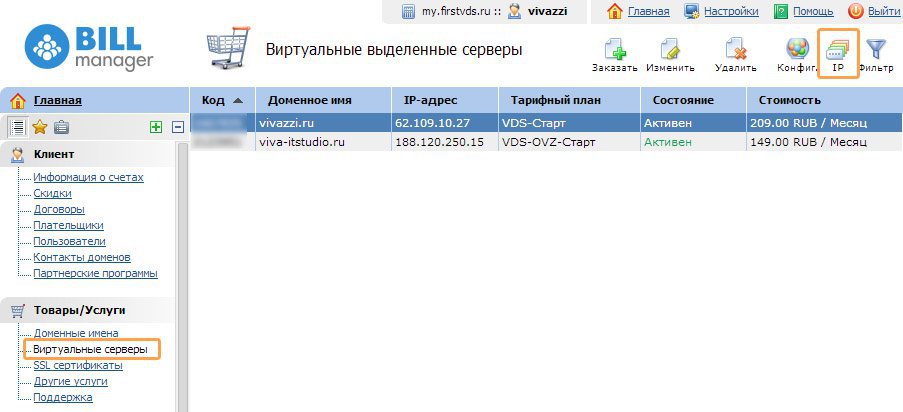
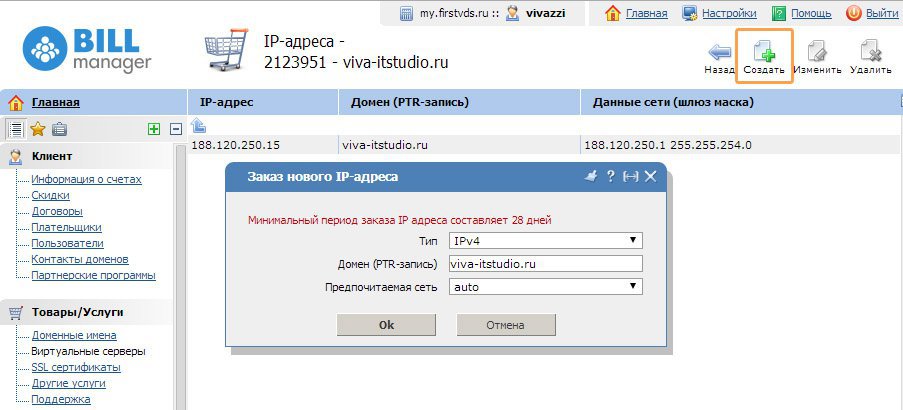
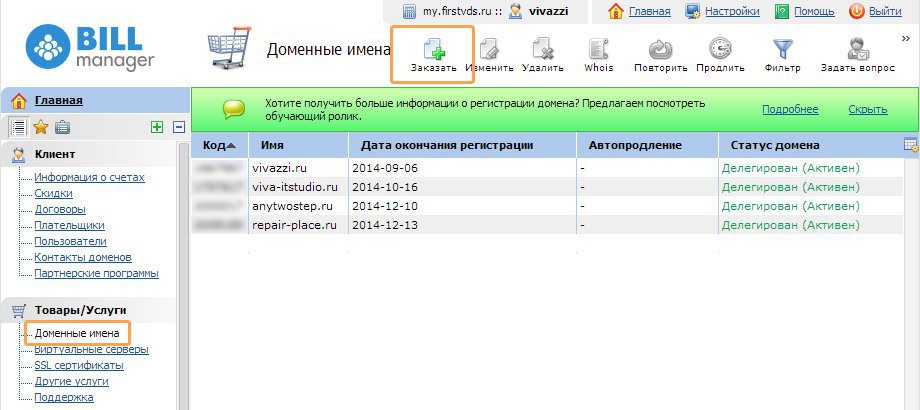
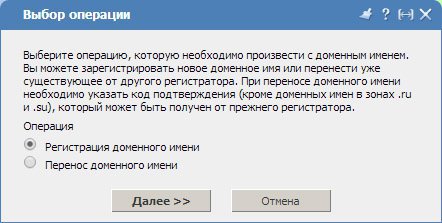
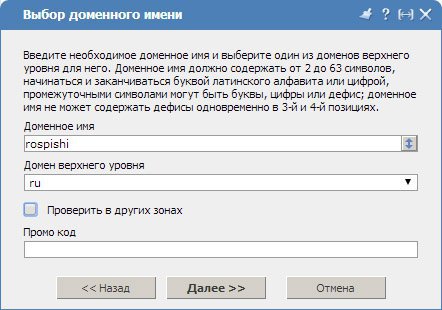
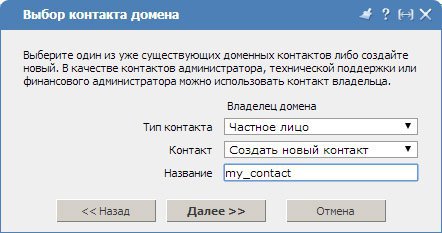

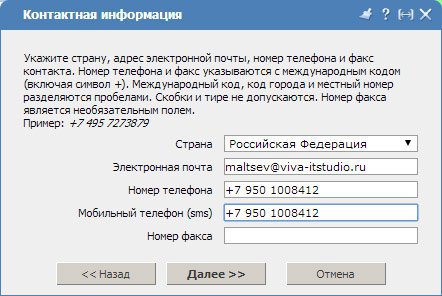

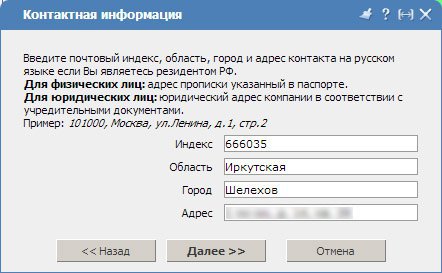

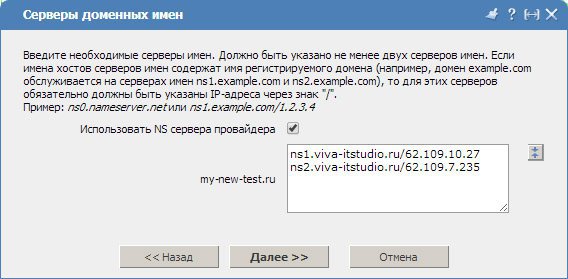
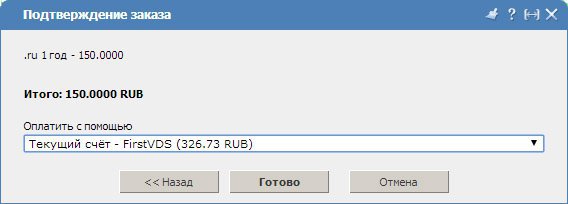

Комментарии: 0